¿Cómo editar texto y personalizarlo en Paint? - Tutorial sencillo
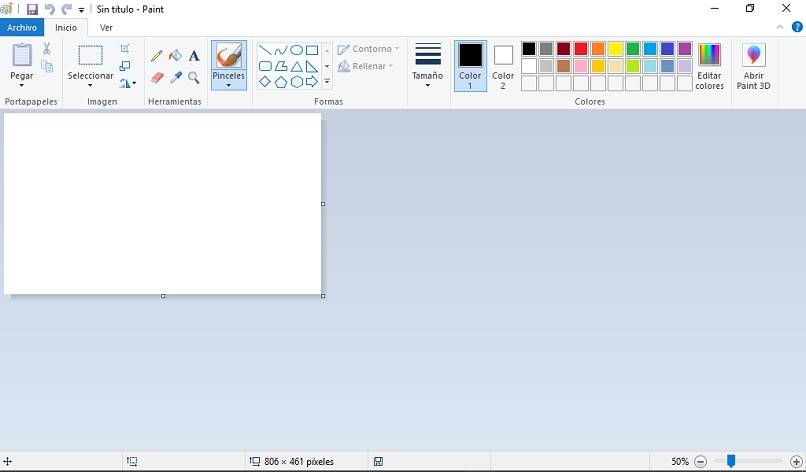
Paint es el programa principal de Windows para personalizar imágenes con la colocación de texto, el uso de colores digitales, la colocación de figuras y otras cosas más. A pesar de ser bien sencillo, con este programa se le pueden realizar ediciones notables a cualquier imagen sin importar sus dimensiones.
Una de las cosas para las que más se suele usar el Paint es para agregar texto y editar dicho texto dentro de las imágenes. Posteriormente, te mostraremos cómo se le coloca texto a una imagen usando el Paint, cómo se colorea el texto de Paint, cómo se rota el texto usando Paint y cómo personalizar una imagen.
¿De qué forma agregar texto a Paint?
El Paint con el paso del tiempo se ha visto un poco eclipsado por otras herramientas como por ejemplo Photoshop. Este programa dispone de muchas más funciones y de efectos increíbles que les gustan mucho a las personas. Con este programa incluso se puede mejorar la calidad de tus imágenes.
Son muchas las cosas que se pueden hacer y por eso es que ya casi nadie le presta atención a Paint. Sin embargo, la interfaz de Paint es mucho mejor que la de Photoshop cuando se habla de sencillez y facilidad de uso. Paint en mucho más fácil de usar que el Photoshop y no se necesita instalar nada para usarlo, ya que viene incluido en el sistema.

Se podría decir que la función más usada de Paint es la colocación de texto. Al usar esta función se pueden aplicar múltiples formatos de texto que sin duda alguna son llamativos. Paint debe tener como mínimo por lo menos unos 50 formatos de letras distintos para usar.
Por si no lo sabias, con Paint hay una manera de aumentar al máximo la resolución de cualquier imagen. En caso de que desees hacer que una imagen sea más HD, puedes optar por pasar a reducir la resolución de esa imagen. Al reducirle la resolución, todos los píxeles estarán más unidos y la imagen tendrá una definición mejor.
Ubica la herramienta de texto en Paint
Para ponerle texto a una foto utilizando el programa Paint, es necesario que lleves a cabo cierto proceso. Este proceso se te mostrará a continuación:
- Dirígete al explorador para archivos
- Ve al lugar donde está la imagen que deseas editar y selecciona la imagen que editarás
- Haz clic derecho sobre ella
- Luego, selecciona la opción editar o sino posiciona el Mouse en la opción ‘Abrir con’ y selecciona ‘Paint’
- Al tener abierta con Paint la imagen, ve a la parte de arriba del programa
- Selecciona la sección ‘Inicio’
- Dentro de esa sección, vas a hacer clic en el icono que tiene una ‘A’
- Lo que sigue es poner el mouse en la imagen y hacer doble clic en ella
- Para terminar, escribe el texto que desees, en la parte de arriba selecciona el formato que tendrá el texto. Escoge el tamaño que tendrá el texto, posiciona bien el texto y presiona otra parte de la imagen para que el texto quede fijado

Es necesario que tengas presente que una vez que se coloca el texto en la imagen y se selecciona otra parte de la imagen el texto queda completamente fijo. Si le deseas hacer alguna modificación, eso no será posible. Cuando estés colocando el texto es necesario que de una buena vez le agregues todas las cosas que desees.
Cabe destacar que, el Paint se puede usar no únicamente en los ordenadores que tengan Windows. También se puede usar en las computadoras que tengan Mac.
¿Cómo añadir, colorear o rotar texto en Paint?
Anteriormente se te ha mostrado cómo se agrega texto a una imagen usando el Paint. Aparte de eso, te explicamos un poco cómo se personaliza el texto antes de colocarlo de manera permanente en la imagen. Sin embargo, eso no es todo lo que se le puedes hacer al texto de Paint.
Al texto que se le colocará a una imagen usando el Paint se le puede cambiar el color, la posición e incluso se puede colocar un texto encima de otro. En los dos últimos subtemas que quedan te vamos a mostrar cómo es que se cambia el color de tu texto y cómo se le cambia el tamaño.

Cambia el color del texto
Si le deseas cambiar el texto a tu imagen de Paint antes de colocarlo de forma permanente, debes hacer lo siguiente:
- Escribe la porción de texto en tu imagen
- Selecciona toda esa porción de texto
- Después, ve a la parte de arriba
- Selecciona alguno de los colores que hay allí. Sin usar un color en específico selecciona la opción ‘Editar colores’ y personaliza un color
De esta forma, se le cambia el color al texto que escribes en Paint. Para disfrutar de las últimas versiones del programa Paint, lo único que necesitas es entrar en la web de Microsoft y comprueba si hay una actualización disponible para Paint.
Aumenta o disminuye su tamaño
En caso de que quieras aumentar el tamaño del texto o sino bajar el tamaño del texto, debes hacer lo siguiente:
- Escribe la porción de texto en tu imagen
- Secciona el texto
- Ve a la parte de arriba del programa
- Presiona la opción donde está el numero
- Selecciona el tamaño de letra que deseas usar y listo eso sería todo